13 Suggerimenti di Google Maps per una navigazione più intelligente sul tuo iPhone
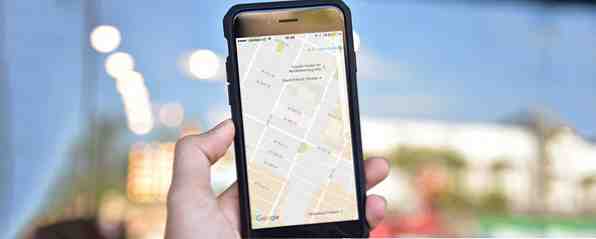
Potresti esserti svegliato qualche giorno fa, aver fatto clic sull'app Google Maps e trovato un diverso tipo di mappa che ti sta guardando indietro.
Google Maps aggiornato quando non stavi guardando. Ora, ti offre un'esperienza visiva molto più pulita di prima. Modificare l'aspetto di un'applicazione non è un grosso problema, ma quando si tratta di mappe può influenzare un'esperienza che non si basa solo su dati o estetica. Riguarda entrambi. Si tratta di presentare le informazioni in modo da poter andare in giro con uno sguardo.
Google Maps è un “strumento di comunicazione” adesso. Diamo uno sguardo ai benefici - alcuni nuovi e alcuni vecchi - che possono aiutarci a capire che cosa ci offre la disposizione della terra.
1. Accedi alle informazioni che ti interessano
L'aspetto aggiornato è arrivato sul desktop, iOS e Android allo stesso tempo. Le mappe sono state ridisegnate rimuovendo elementi di distrazione per i quali non hai molto a che fare, ad esempio, i profili stradali. In questo modo sarà più facile capire i punti urbani che contano di più, ad esempio informazioni sul traffico, stazioni ferroviarie, punti di intrattenimento, ecc. Anche le mappe risultano più pulite grazie a una diversa tipografia su tutti i nomi di località.
Ciò renderà più facile comprendere i punti urbani che contano di più, ad esempio informazioni sul traffico, stazioni ferroviarie, punti di intrattenimento, ecc.

Ricorda, Google ha anche aggiornato tutte le mappe con nuove immagini ad alta risoluzione dal satellite Landsat 8 della NASA a giugno. L'ultimo aggiornamento è stato nel 2013. Per sfruttare al massimo questo, attiva il livello satellite nel menu.
2. Concentrarsi sulle aree di interesse
Definisce Google Maps “aree di interesse” come hotspot locali che attraggono più persone. Usano un algoritmo per evidenziare le aree con la più alta concentrazione di ristoranti, bar e negozi. Puoi vederli evidenziati in arancia.

Le aree di interesse sono un modo rapido per ottenere una vista a volo d'uccello dei principali punti di riferimento all'interno di una città e trovare la strada fino al punto presente. È possibile toccare e ingrandire per ottenere maggiori informazioni sulla posizione specifica.
3. Orientarsi con il colore
È facile perdersi in una grande città. Dai un'occhiata alla nuova combinazione di colori utilizzata da Google Maps per rendere i dettagli più chiari e più facili agli occhi. Ogni punto di riferimento principale ottiene un colore specifico in tutte le posizioni. La chiave di colore usata da Google spiega che cosa rappresenta ciascun colore:

La delicata combinazione di colori aiuta anche a distinguere facilmente tra caratteristiche artificiali o naturali e individuare rapidamente ospedali, scuole o autostrade. Diteci nei commenti se la combinazione di colori è troppo bassa per voi o giusta.
4. Accendi il microfono
Non dimenticare che puoi usare i comandi di ricerca vocale ed essere a mani libere quando guidi o cerchi di evitare la buca più vicina. Vai a Impostazioni> Privacy> Google Maps per attivare l'autorizzazione per il microfono. Ora tocca l'icona del microfono accanto alla casella di ricerca su Google Maps.

Questa pagina di supporto di Google elenca i comandi più comuni per Android. Il sito Web OK di Google ne elenca anche alcuni in Mappe e Navigazione. Funzionano altrettanto bene su iOS.
5. Tracciare la rotta con indicazioni multistop
Pianificare un lungo viaggio o anche una breve commissione per la città è molto più facile Direzioni Multi-Stop. Combinalo con la navigazione turn-by-turn e ora non ci sono scuse per perdersi. Molteplici destinazioni lavorano per guidare, andare in bicicletta e persino a piedi.
In Google Maps, apri Indicazioni toccando sull'icona blu e aggiungere un punto di partenza e una destinazione. Sulla destra, tocca i tre punti per visualizzare un menu e tocca Aggiungi fermata.

È possibile aggiungere più fermate e gli aggiornamenti della mappa con i percorsi e il tempo totale necessario per percorrere la rotta. Puoi anche modificare l'ordine delle fermate trascinando e rilasciando i campi dell'indirizzo. Durante un lungo viaggio, puoi aggiungere posti come stazioni di servizio o ristoranti.
Tieni presente che sei limitato a 9 destinazioni incluso il punto di partenza.
6. Aggiungi le tue etichette personali alle destinazioni preferite
Puoi aggiungere etichette private a qualsiasi luogo sulla mappa. Le etichette sono nomi personalizzati che possono aiutarti a trovare facilmente le tue posizioni sulla mappa. Ad esempio, puoi etichettare le case dei tuoi amici o delle imprese con i loro nomi. Oppure, dai i tuoi nomi ai tuoi spot preferiti.
È un modo veloce per rendere la mappa un po 'più personale. Se stai modificando un luogo esistente, il nome ufficiale viene ancora visualizzato tra parentesi dopo l'etichetta privata che applichi.
Nell'app Google Maps, cerca un indirizzo. Oppure rilascia una puntina sulla mappa nel punto esatto toccando e tenendo premuto. Tocca il nome del luogo nella parte inferiore dello schermo seguito da Etichetta per inserire il soprannome personalizzato.

Quando devi tenere traccia di molti indirizzi, le etichette rendono più facile trovarli sulla mappa. Vai alla schermata del menu di Google Maps I tuoi luoghi. Sotto Luoghi etichettati, tocca un'etichetta che vuoi vedere sulla mappa.
Prova la funzione Etichette per pianificare il tuo itinerario di viaggio in base alla priorità.
7. Esplora intorno a te
Google Maps è anche un servizio di raccomandazione.
Il Esplorare funzione è un rapido risparmio di tempo per trovare luoghi di interesse vicino alla posizione attuale sulla mappa. Apri l'app Google Maps e tocca “Esplora intorno a te” nella parte inferiore della mappa. Puoi anche toccare la barra di ricerca e scegliere un tipo di luogo. Le raccomandazioni vanno dai luoghi in cui mangiare, ai luoghi da vedere, alle cose da fare.
Purtroppo questa funzione non è disponibile ovunque.

Gli elenchi dettagliati possono includere “Preferiti locali” a “Morsi veloci” a uno speciale “Presentato da Zagat” opzione. A seconda di dove ti trovi e dell'ora del giorno, uno di questi - colazione, pranzo, caffè, cena e bevande - sarà selezionato per te.
Il “Gioca e guarda” la lista ti mostrerà luoghi come musei, monumenti storici, luoghi di musica dal vivo e altro ancora. Molti verranno con le immagini di Street View. Scorri le schede dei luoghi per visualizzare le informazioni abbreviate e tocca il tuo preferito per ottenere maggiori dettagli.
È possibile controllare l'orario di apertura e chiusura per molte località. Scorri il pratico grafico a barre per controllare i tempi più comuni della settimana. A seconda delle tue preferenze, puoi utilizzare questi dati per evitare folle (magari Happy Hours) o entrare quando il posto è veramente vivace. Provalo la prossima volta che fai acquisti.

Qualsiasi informazione sul display cambia anche con il luogo. Ad esempio, gli hotel potrebbero visualizzare servizi e una struttura per prenotare una camera da Google Maps. Alcuni ristoranti collegano anche a un menu.
Non tutti i luoghi in tutto il mondo mostreranno informazioni così ricche. Esplora è disponibile negli Stati Uniti, nel Regno Unito, in Australia, Francia, Germania, Italia e Giappone.
8. Abbinalo a Zagat per trovare un posto fantastico in cui mangiare
Su Google Maps, puoi filtrare le nostre ricerche per includere solo ristoranti con valutazioni Zagat. Oppure porta con te l'app Zagat iOS aggiornata. Zagat ti offre raccomandazioni personalizzate dei migliori ristoranti e locali notturni all'interno e nei dintorni. È una di quelle app per dispositivi mobili ufficiali poco conosciute di Google 10 App per Google meno conosciute e conosciute Dovresti utilizzare 10 app di Google meno conosciute e conosciute Dovresti utilizzare Ci sono app Google essenziali per il tuo iPhone e ci sono app Google meno conosciute che portare benefici sorprendenti. Leggi di più .
Cerca i migliori posti dove cenare e uscire in una delle 49 città coperte dall'app finora. Trova il tipo di cucina che ti piace e restringi la scelta di un ristorante. Condividi le tue esperienze e dai il tuo voto.
Scaricare: Zagat per iOS (gratuito)
9. Stima il tempo di raggiungere la tua destinazione
Utilizzando i mezzi pubblici puoi lanciare i piani migliori. Ma puoi portare una briciola di pianificazione usando l'orario di arrivo come guida. Innanzitutto, imposta la posizione di partenza e la destinazione come sempre.
Ora tocca l'icona per il trasporto pubblico. Tocca di nuovo su Partenza a indicatore di tempo. È possibile modificare entrambi Partenza a tempo e il Arrivo tempo per pianificare il viaggio in anticipo. Clic Fatto.

Seleziona qualsiasi percorso consigliato. Puoi anche scorrere verso il basso questa schermata e aggiungere le informazioni al tuo Google Calendar o all'app di calendario iOS predefinita. Per un accesso più rapido, aggiungi il Widget per il transito nelle vicinanze di Google Maps per vedere le partenze dei trasporti pubblici dalla schermata principale.

Per utilizzare il widget, scorri verso il basso dalla parte superiore dello schermo e vai a Oggi nella tua area di notifica. Scorri verso il basso e tocca modificare. Sotto “Non comprendono“, selezionare Transito nelle vicinanze.
Clic Fatto e visualizzare tutte le partenze imminenti nella schermata Oggi.
10. Non dimenticare i luoghi che hai visitato
Gli utenti di iPhone non hanno fortuna. Gli utenti Android possono archiviare tutti i loro ricordi con la cronologia di Google Maps Guarda dove sei stato con la nuova funzione Cronologia di Google Maps Guarda dove sei stato con la nuova funzione Cronologia di Google Maps Google può vedere ovunque tu sia mai stato. Creepy o fantastico? Leggi più funzionalità. È anche possibile aggiungere note e utilizzarlo come un diario di viaggio. Fino a quando arriva un aggiornamento, puoi utilizzare la linea temporale sul web. Per tenere traccia dei tuoi viaggi, puoi consentire a Google di monitorare le tue posizioni.
Apri Google Maps nel browser e accedi con lo stesso account Google che utilizzi sul tuo dispositivo mobile. In alto a sinistra, fai clic sull'icona dell'hamburger per il Menu. Scegliere La tua cronologia.

Puoi passare a qualsiasi giorno, modificare il record del giorno, aggiungere un luogo, rimuovere foto (se sono su Google Foto), eliminare le informazioni sulla posizione per un singolo giorno o l'intera cronologia delle posizioni. Come ulteriore salvaguardia, puoi mettere in pausa la cronologia delle posizioni fino a quando non la attivi nuovamente.
11. Elimina la cronologia
Tutte le tue attività vengono salvate nella cronologia di Google Maps come qualsiasi altra ricerca eseguita utilizzando i servizi di Google. Puoi girarlo dalla pagina Controlli attività.
Puoi eliminare singoli elementi cercati dalle impostazioni della cronologia di Google Maps su iOS. Tuttavia, per eliminare tutta la cronologia di Google Maps, dovrai accedere a Google Maps sul tuo computer. Vai a Menu> Cronologia> Elimina attività da> Elimina per argomento o prodotto.

Scegliere Sempre dal Elimina per data menu a discesa e mappe dal prossimo menu a discesa per i prodotti. Clicca su Elimina. Puoi anche cancellare facoltativamente i dati all'interno di un intervallo di date personalizzato.
12. Ottieni vantaggi gratuiti come l'archiviazione di unità extra
Aiuta gli altri a riscoprire il tuo vicinato Come riscoprire il tuo vicinato con Google Maps locali Come riscoprire il tuo vicinato con Google Maps locali Google Maps ci ha aiutato a riscoprire il mondo. Ma ci sono ancora cose da trovare più vicino a casa. Come usi Google Maps per scoprire le perle nascoste del tuo quartiere? Leggi di più . La registrazione come guida locale è uno dei modi più semplici per ottenere alcuni omaggi da Google. Google Local Guides è una comunità di volontari che sta migliorando Google Maps con le sue conoscenze locali.

Si tratta di una stretta di mano reciprocamente vantaggiosa, in quanto Google Maps può aggiornare il proprio database con hotspot poco conosciuti, revisioni locali e correzioni degli errori delle mappe. Le guide locali non devono fare molto. Condividi una foto, scrivi una recensione o aggiungi informazioni aggiuntive per migliorare le mappe.
Su iOS, i tuoi contributi saranno visibili in un unico posto. Fai clic sull'icona dell'hamburger e vai a I tuoi contributi.
Il programma è gamified e come guida locale puoi guadagnare punti e godere di benefici man mano che salirai di livello. Ad esempio, guadagna spazio di archiviazione gratuito sul Livello 4. Riconosci anche il tuo badge su Google Maps. Alcuni paesi hanno anche concorsi.
È sempre possibile aggiungere posti mancanti e modificare le informazioni aziendali o di riferimento esistenti in tutto il mondo tramite Suggerisci una modifica. Inoltre, l'approvazione delle modifiche apportate da altri aiuta a verificare le informazioni crowdsourcing.
13. Alcuni suggerimenti rapidi mentre sei in movimento
- Per utilizzare la mappa con una mano libera, tocca due volte lo schermo e scorri verso l'alto o verso il basso per ingrandire e ridurre.
- Per avviare rapidamente le indicazioni stradali e il dettato, tocca e tieni premuta l'icona di auto, bici o a piedi nell'angolo in basso a destra dello schermo del telefono.
- Per accedere a Street View in movimento, premi a lungo da qualche parte sulla mappa per rilasciare un segnaposto, cercare un luogo o selezionare una posizione già mostrata. Fai clic sulla miniatura di Street View in basso a sinistra per accedere alla modalità Street View. Tocca e scorri per viaggiare.
- Per orientarti con la mappa, tocca la bussola nell'angolo in alto a destra dello schermo. La mappa si allinea per adattarsi alla direzione che stai affrontando.
Puoi fare senza Google Maps oggi?
Il servizio di mappatura digitale è iniziato come un programma solo desktop dodici anni prima. Con miglioramenti graduali, è diventato una caratteristica fondamentale delle nostre vite. Sì, Google Maps può fallire con Google Maps. Qui ci sono 5 competenze che possono salvarti Google Maps ti mancherà; Qui ci sono 5 competenze che possono salvarti Google Maps fallire. Le tue abilità di navigazione GPS falliranno e potresti perderti. Qui ci sono cinque abilità che puoi imparare facilmente per le emergenze comuni sulla strada. Leggi di più a volte, ma il più delle volte ti mostrerà il modo più rapido per attraversare la terra.
Quindi, usi Google Maps per qualcosa di diverso dalle indicazioni stradali? È uno strumento decisionale per te?
Scopri di più su: Google Maps, iPhone, Maps.


